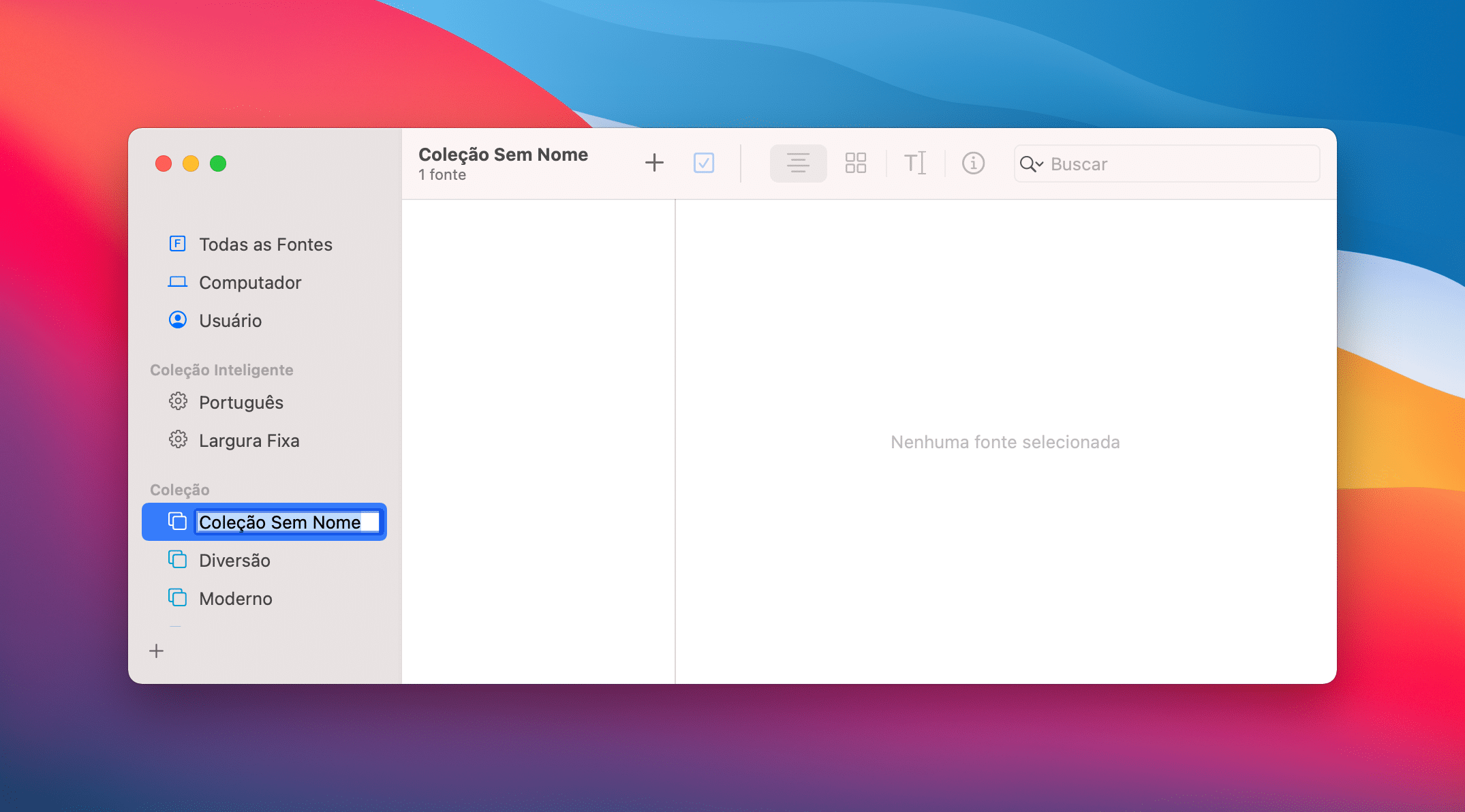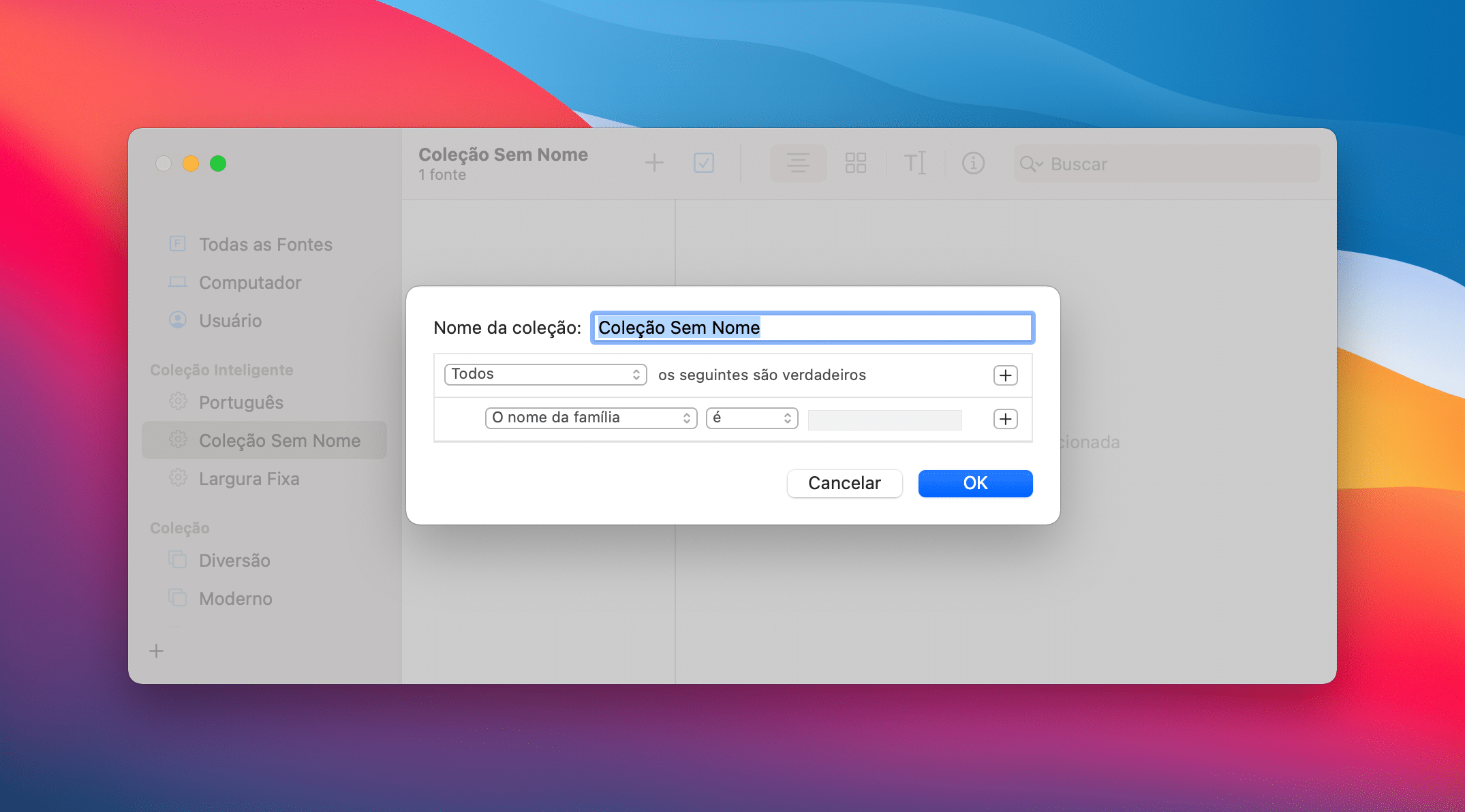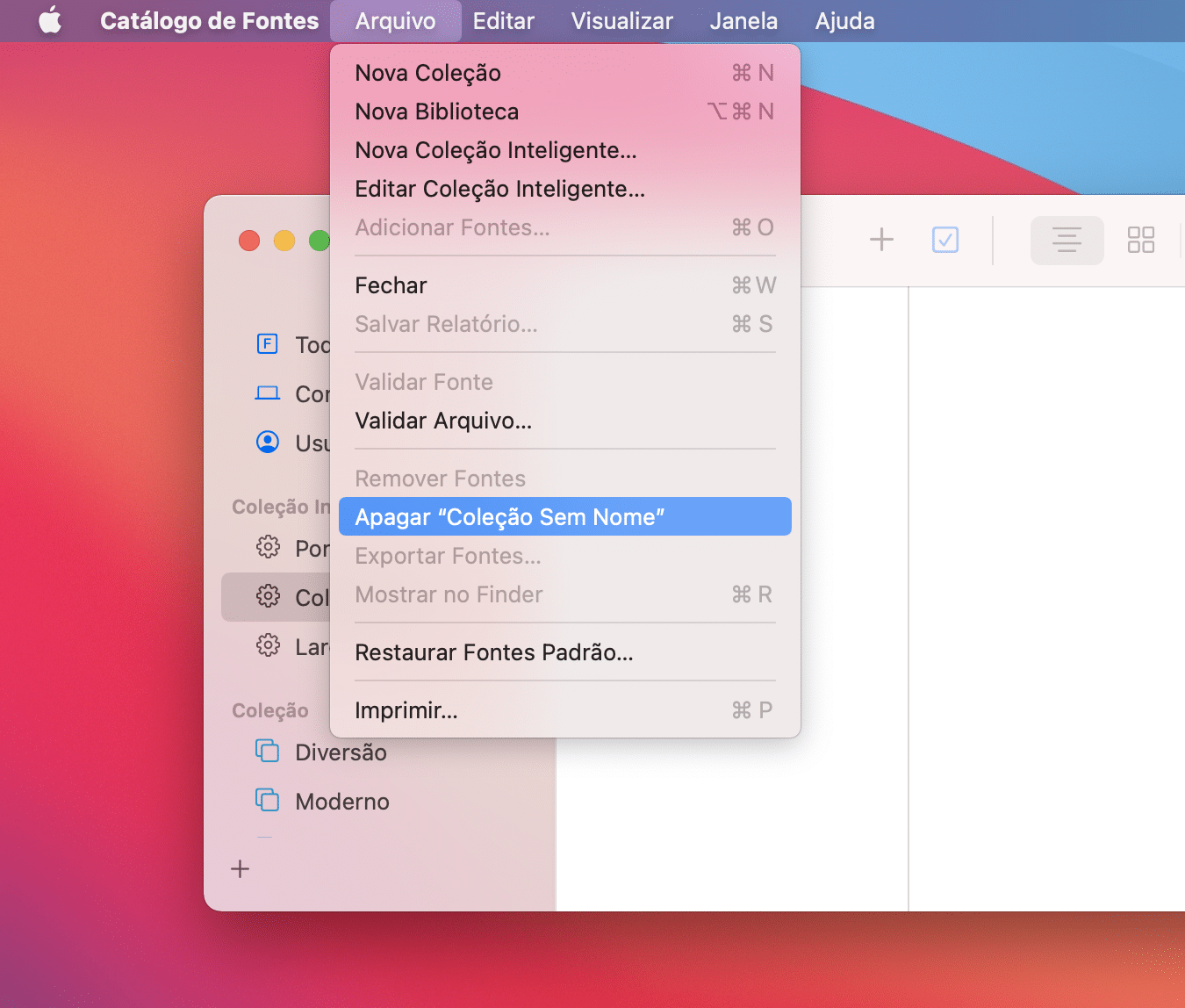Quem costuma trabalhar com fontes sabe que o Mac pode ser um um belo aliado nesse sentido.
Para facilitar e agilizar essa tarefa, o aplicativo Catálogo de Fontes (Font Book) ajuda você a criar coleções de fontes e até mesmo uma coleção inteligente, que agrupa fontes de uma mesma família, por exemplo.
Confira como fazer isso tudo nos próximos parágrafos.
Criando uma coleção de fontes
- Abra o app Catálogo de Fontes.
- Clique no botão de “+” (localizado no canto inferior esquerdo) ou use o atalho
⌘N. - Dê um nome para a nova coleção e pressione
Returnno teclado. - Depois, arraste as fontes para dentro da coleção criada.
- A Apple deixa claro nesse documento de suporte que você pode adicionar uma mesma fonte a coleções diferentes, mas não pode adicioná-las a uma coleção inteligente.
- Para editar o nome, desativar, apagar ou adicionar fontes à coleção, clique em cima da coleção com o botão direito do mouse e selecione a opção desejada.
Criando uma coleção inteligente no Mac
A coleção inteligente, como eu já havia destacado no começo do texto, consiste em organizar automaticamente as suas fontes, sejam elas de uma mesma família ou no mesmo estilo. Isso acaba economizando um bom tempo caso você esteja procurando por uma em específico.
Para criar uma nova coleção inteligente, vá em Arquivo » Nova Coleção Inteligente… e dê um nome para a coleção.
Na mesma janela, você verá duas opções abaixo de Nome da coleção: “Todos” e “Qualquer”. Selecionando “Todos”, o sistema buscará as fontes que coincidam com os critérios selecionados por você; já clicando em “Qualquer”, será usado qualquer um de seus critérios selecionados para buscar as fontes.
Na próxima caixa, você escolherá os critérios de busca dessas fontes, que podem ser um desses: nome da família, estilo do nome, nome PostScript, tipo, idiomas e estilo do design. Caso queira adicionar mais de um critério, clique no botão “+”; quando tiver finalizado, clique em “OK”.
A coleção inteligente aparecerá na barra lateral do aplicativo. Para editá-la posteriormente, clique em Arquivo » Editar Coleção Inteligente; para apagá-la, vá em “Arquivo” e depois em “Apagar [nome da pasta]”.
Esperamos que essas dicas lhe ajudem a otimizar o seu trabalho! 😉
via iDownloadBlog